Google Drive
クエリーの結果からスプレッドシートを更新
概要
このブロックは、クエリーの結果からGoogleドライブのスプレッドシート内のワークシート内容を更新します(ワークシートの追加も可能)。

info_outline既存のGoogleドライブ上のファイル(Google Driveカテゴリーのブロック以外で作成・保存したファイル)も対象とする場合は、GCPサービスアカウントのメールアドレスでそのファイルを共有しておく必要があります。GCPサービスアカウントのメールアドレスは、フローデザイナーの設定のGCPサービスアカウントで確認できます。
セルフサービスプランの場合は、このブロックを使用する前に、Google Sheets APIとGoogle Drive APIを有効にしてください。詳しくは、「基本操作ガイド>ヒント> Google APIを有効にする」を参照してください。
プロパティ
| プロパティ名 | 説明 |
|---|---|
| ブロック名 |
編集パネルに配置した当該ブロックの表示名が変更できます。 ブロックリストパネル中のブロック名は変更されません。 |
| GCPサービスアカウント | このブロックで使用するGCPサービスアカウントを選択します。 |
| ファイル名 |
更新するスプレッドシートのファイル名を指定します。 更新するファイルが存在しない場合は、指定されたファイル名でスプレッドシートが作成されます。 ファイルへのURLも指定可能です。URLは、共有リンクおよびファイルのURL(ウェブブラウザーのアドレス欄に表示)のどちらも指定可能です。
[変数展開の指定が可能]
|
| ワークシート名 |
更新するシート名を指定します。 info_outline指定したワークシート名が存在しない場合は、指定したワークシート名でワークシートを最後尾に追加します。 |
| 開始セル(A1形式) |
データを書き出すセルの位置をA1形式で指定します。空欄の場合は、セルA1が指定されたと見なします。
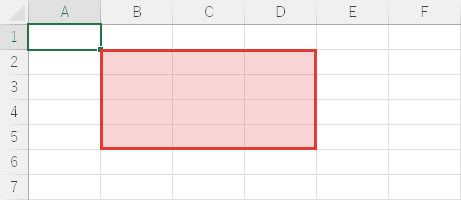
|
| 開始セルを基点に全てのセルをクリアする |
このチェックボックスにチェックを入れると、[開始セル(A1形式)]に指定されたセルを左上隅とした矩形領域のデータをクリアしたうえで、データを書き出します。 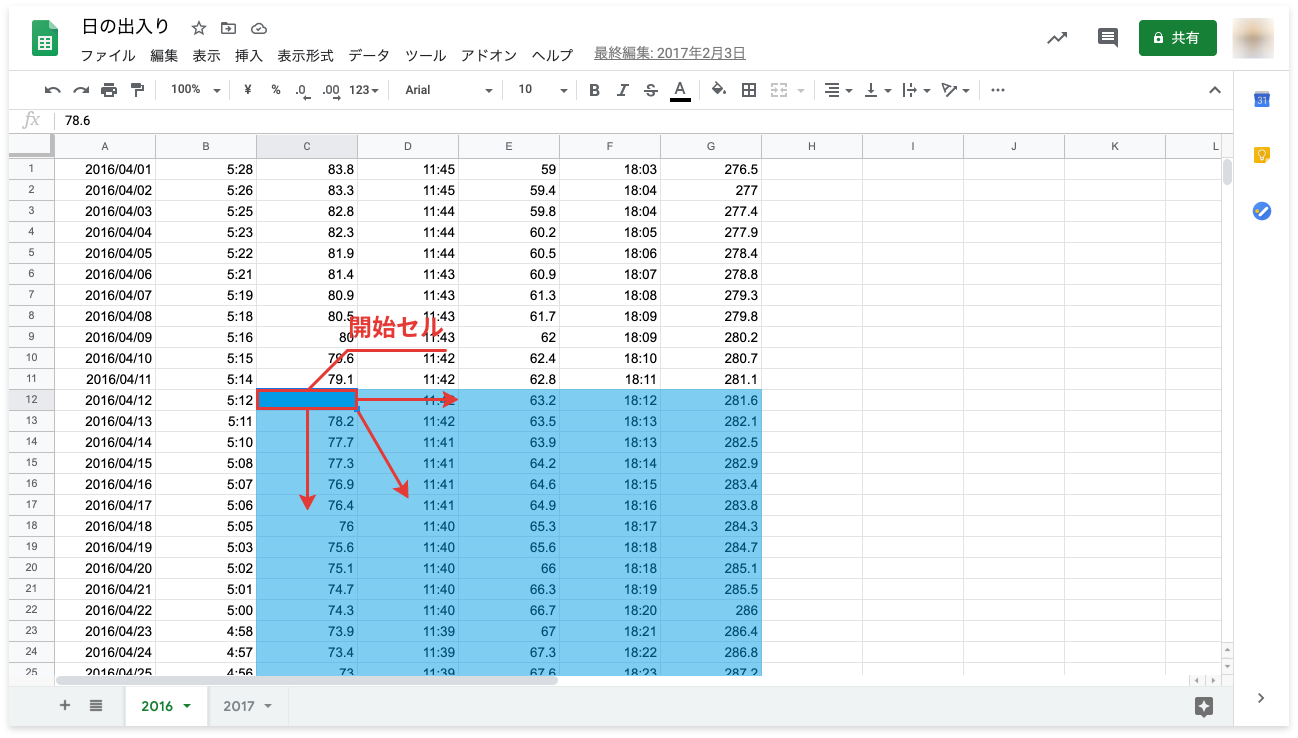
info_outline上図例では、青色部分のデータがクリア対象です(画面外のデータも含む)。 |
| クエリー |
スプレッドシートの入力となるクエリーを指定します。 クエリ接頭辞open_in_new( content_pasteをクリックすると、指定されたクエリーをクリップボードへコピーします。コピーの際、フロー間共通変数は、設定値に置き換わります。フロー間共通変数を置き換えたくない場合は、ウェブブラウザーのコピー機能を利用してください(例:コピーしたい部分を範囲選択して、マウスの右ボタンクリックで表示されるメニューから「コピー」をクリック)。 |
| クエリー内の%形式の文字列書式を有効にする |
クエリー内の%形式の文字列書式を有効にするかしないかを指定します。
info_outlineクエリー内でFORMAT_TIMESTAMP関数やPARSE_TIMESTAMP関数などのように%を含む「形式設定文字列open_in_new」を使う場合は、%を%%に置き換える必要がなくなるため、このチェックをオフにすると便利です。 |
| ブロックメモ | このブロックに関するメモが記載できます。このブロックの処理に影響しません。 |
| 親フォルダ名 | データを更新するスプレッドシートが存在するフォルダーを特定したいときに指定します。同名のスプレッドシートが複数のフォルダーに存在するときに使用します。 |
| ヘッダー行を出力する |
ヘッダー行を出力するかしないかを指定します。
|
| 出力するキー |
[出力データの変数]に格納されたデータの内、ここで指定したキーに対するデータのみを出力します。列の並びはここで指定されたキーの順番になります。 キーは、[+]ボタンをクリックして追加します。 |
| 共有相手 |
共有する相手を選択します。
|
| 付与する権限 |
共有する相手に付与する権限を選択します。
|
| Eメールアドレス |
共有相手として[特定のユーザー]・[グループ]を選択した場合に、メールアドレスを指定します。 メールアドレスは、カンマ(
|
| ドメイン |
共有相手として [ドメイン]を選択した場合に、共有相手のGoogle Workspaceドメインを指定します。 |
| ファイル検索で検出を許可する |
共有する相手として[ドメイン]・[ウェブ上で一般公開]を選択した場合に、ファイル検索でアイテムの検出を許可するかしないかを指定します。
|
| 更新完了を待つ最大時間 |
スプレッドシートの更新が完了(最終更新日時が更新)するまで待つ最大時間を秒単位で指定します。 |
| クエリー文をログへ出力 |
クエリー文をログへ出力するかどうかの指定です。ログに出力するクエリー文は、変数が展開されて出力されます。 クエリー文をログへ出力する場合は、チェックボックスにチェックを入れてください。 |
| エラー時の繰り返し回数[1] |
スプレッドシートの更新処理が失敗した場合に、再試行する回数を指定します。デフォルト値は0回です。 |
| 最初の繰り返し間隔[1] |
スプレッドシートの更新処理が失敗した場合の、最初の再試行までの待機時間を秒単位で指定します。デフォルト値は1秒です。 繰り返し間隔は、試行回数が増えるごとに2倍ずつ増加します。ただし、[ |
| 最大の繰り返し間隔[1] |
スプレッドシートの更新処理が失敗した場合の、再試行までの最大待機時間を秒単位で指定します。デフォルト値は60秒です。 再試行を繰り返すごとに待機時間は2倍ずつ長くなりますが、ここで指定した時間を超えることはありません。 |
[1]以下のような通信やサーバーの一時的な問題でスプレッドシートの更新に失敗した場合に、これらのプロパティの設定に従って処理を再試行します。
- 通信エラー
- Googleサーバーの一時的なエラー
- 処理が中断されたことを示すエラー
クエリー結果のデータは一定量ずつ処理されるため、各処理ごとに独立して再試行が行われます。そのため、処理全体で実際の再試行回数が[エラー時の繰り返し回数]の設定値を超える可能性があります。

